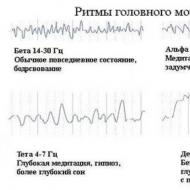Kā strādāt programmā 1C Enterprise. Kā strādāt 1C modernā uzņēmumā

20 pazīmes, ka esat atradis ideālo puisi


Kas notiek, ja suns laiza seju
1C ir programma grāmatvedībai. To plaši izmanto visās saimnieciskās darbības jomās. Tāpēc tie, kas labi pārzina 1C, vienmēr varēs atrast darbu par pienācīgu naudu un gandrīz jebkurā jomā.
Jums būs nepieciešams
- Dators.
- Programma 1C.
Instrukcijas
- Instalējiet 1C apvalku, kas ir tā pati programma, bet to sauc par apvalku, jo tajā ir jāaizpilda dati - visi dati, kā arī dati par norēķinu kontiem, esošajiem līgumiem, biznesa partneriem, darbiniekiem un tā tālāk. Visi dati tiek aizpildīti un sakārtoti pēc jūsu ieskatiem. Prakse rāda, ka 1C palīdz veikt elastīgus informācijas iestatījumus, rediģēt to un daudz ko citu.
- Sīkāka informācija tiek aizpildīta sadaļā Pakalpojums - “Informācija par organizāciju” (šis nosaukums ir atkarīgs no pašas programmas versijas). Informācija par darbiniekiem jāievada darbinieku direktorijā, kuru varat atrast caur “Katalogi”. Informācija par bankas kontiem jāievada tāda paša nosaukuma direktorijā, piegādātāji un partneri - direktorijā “Darījumu partneri”.
- Visas skaidrās naudas kustības par tekošo periodu norēķinu kontā tiek parādītas žurnālos “Maksājumu dokumenti” un “Banka”. Preču uzskaitei tiek uzturēti žurnāli “Preces”, “Rēķini”, “Rēķini” un citi. Visefektīvākās funkcionālās 1C programmas ir visa veida bilances un pārskati, kurus programma var izveidot, pamatojoties uz aizpildītajiem datiem: pirkumu grāmatiņa, bilance, pārdošanas grāmatiņa, visa veida pārskati sociālajām un nodokļu iestādēm.
- Jums jāiepazīstas ar grāmatvedības pamatiem kā tādiem - tas ir, jāsaprot maksājumu veidošanās budžetā, personāla uzskaites pamati, materiālo aktīvu, naudas un preču uzskaite, un programma 1C jums šķitīs nesarežģīta. un ērts instruments darbam. Ir arī vērts teikt, ka internetā ir daudz dažādu video kursu, kas palīdzēs jums saprast sīkāk. Mēs sniegsim dažus no tiem šajā rakstā.
Video nodarbības
Videoklips ir izveidots kā ATSKAŅOŠANAS SARAKSTS, kuru varat ritināt. Tas ir, šī nav viena video nodarbība, bet tās ir 62. Tātad tieši blakus pogai Atskaņot varat pārslēgt videoklipus no 1 uz 62.
Pat ja iepriekš esat mācījies citas programmēšanas valodas, piemēram, C++, PHP, Java, der atcerēties, ka 1C, lai arī daudzējādā ziņā ir līdzīga, tomēr ir daudz būtisku atšķirību.
Vissvarīgākais 1C ir tas, ka jums nav jāizdomā sava veida objekti. Visi no tiem jau ir konfigurācijā.
Instalējiet 1C tehnoloģiju platformu savā datorā un atveriet jaunu vai esošu datu bāzi konfiguratorā. Iesācējiem varat to pilnībā izmantot, lai mācītu programmēšanu.
Loga kreisajā pusē redzēsiet konfigurācijas objektu koku. Tie ietver dokumentus, direktorijus, reģistrus, biznesa procesus un daudz ko citu.
Dati tiek glabāti arī DBVS, taču izstrādātājs parasti ar tiem nedarbojas tieši. Izmantojot tehnoloģiju platformu, programmētājs piekļūst konfigurācijas objektiem vai informācijas bāzei.
1C, tāpat kā daudzās citās programmēšanas valodās, vaicājumi tiek izmantoti ļoti bieži. līdzīgs T-SQL valodai. Pieprasījumus var rakstīt gan angļu, gan krievu valodā, tāpat kā pārējo kodu.
Viss šķiet vienkārši, bet, lai strādātu “laukā”, programmēšanas valodas zināšanām visbiežāk nepietiek. Fakts ir tāds, ka lielākajai daļai organizāciju, kas izmanto 1C, ir instalētas standarta konfigurācijas, un jums tās ir jāzina.

Runājot par 1C programmētāju darbu, ir divas galvenās nozares: franšīzes ņēmēji vai darbs sev un darbs par pilna laika programmētāju jebkuras organizācijas IT nodaļā. Šī izvēle ir atkarīga tikai no jūsu vēlmēm.
Strādājot pie franšīzes ņēmēja, ārštata vai vadot savu biznesu, maksājums būs gabaldarbs. Darba var būt daudz, un jums ir jāatdod viss. Šeit nav augšējā algas limita, un jūs varat nopelnīt iespaidīgu naudas summu.
Ja nolemjat strādāt kā ārštata darbinieks vai atvērt savu biznesu, jums nevajadzēs ne ar vienu “dalīties” ar saviem ienākumiem (protams, izņemot valsti un ārštata platformu). Taču šajā gadījumā klienti būs jāmeklē pašam.
Ja jūs tomēr nolemjat iegūt darbu organizācijā kā pilna laika programmētājs, tad jums būs maza atkarība no veiktā darba apjoma. Šajā gadījumā ir zināma stabilitāte, bet arī algu līmenis ir ierobežots.
Protams, šīs divas metodes var apvienot, strādājot par pilnas slodzes programmētāju dienas laikā un ārštata darbu vakaros.
1C programmētāju labā ir tā, ka jums var nebūt tehniskās izglītības (piemēram, jūs esat ekonomists, grāmatvedis utt.). Lai pierādītu savas zināšanas klientiem vai darba devējiem, varat iesniegt savus 1C sertifikātus.
Sertifikāti ir dažāda veida, gan pēc platformas (programmētājiem), gan pēc standarta risinājumiem. Tos var iegūt 1C, nokārtojot eksāmenu testa vai praktiskā uzdevuma veidā.

Grāmatas par 1C
Vislabāk ir izpētīt 1C no grāmatām, kuras izdevis 1C. Tā teikt, no pirmavota. Dažiem no tiem ir standarta konfigurācijas. Varat arī iegādāties atsevišķas grāmatas.

Grāmata “1C: Programmēšana iesācējiem” ir paredzēta cilvēkiem, kuri ir tālu no programmēšanas, bet vēlas iemācīties izveidot savus risinājumus 1C 8.3 no nulles.

“Sveiki, 1C” parāda vienkāršākās, visvienkāršākās iespējas lietojumprogrammu risinājumu izstrādei sistēmā 1C:Enterprise 8.

Sadaļā 101 padomi ir aprakstīti dažādi veidi, kā atrisināt vienas un tās pašas problēmas.

Praktiska rokasgrāmata 1C Enterprise 8.3 izstrādātājam - ļoti detalizēts ceļvedis, kurā aprakstītas izstrādes metodes ar vienkāršiem un saprotamiem piemēriem. Šī grāmata ir viena no labākajām 1C programmēšanas apguvei.

Šajā apmācībā no jauna ir aprakstīta vaicājumu valoda tiem, kas pat nepārzina SQL.

1C ir programma grāmatvedībai. To plaši izmanto visās saimnieciskās darbības jomās. Tāpēc tie, kas labi pārzina 1C, vienmēr varēs atrast darbu par pienācīgu naudu un gandrīz jebkurā jomā.
Jums būs nepieciešams
- Dators.
- Programma 1C.
Instrukcijas
- Instalējiet 1C apvalku, kas ir tā pati programma, bet to sauc par apvalku, jo tajā ir jāaizpilda dati - visi dati, kā arī dati par norēķinu kontiem, esošajiem līgumiem, biznesa partneriem, darbiniekiem un tā tālāk. Visi dati tiek aizpildīti un sakārtoti pēc jūsu ieskatiem. Prakse rāda, ka 1C palīdz veikt elastīgus informācijas iestatījumus, rediģēt to un daudz ko citu.
- Sīkāka informācija tiek aizpildīta sadaļā Pakalpojums - “Informācija par organizāciju” (šis nosaukums ir atkarīgs no pašas programmas versijas). Informācija par darbiniekiem jāievada darbinieku direktorijā, kuru varat atrast caur “Katalogi”. Informācija par bankas kontiem jāievada tāda paša nosaukuma direktorijā, piegādātāji un partneri - direktorijā “Darījumu partneri”.
- Visas skaidrās naudas kustības par tekošo periodu norēķinu kontā tiek parādītas žurnālos “Maksājumu dokumenti” un “Banka”. Preču uzskaitei tiek uzturēti žurnāli “Preces”, “Rēķini”, “Rēķini” un citi. Visefektīvākās funkcionālās 1C programmas ir visa veida bilances un pārskati, kurus programma var izveidot, pamatojoties uz aizpildītajiem datiem: pirkumu grāmatiņa, bilance, pārdošanas grāmatiņa, visa veida pārskati sociālajām un nodokļu iestādēm.
- Jums jāiepazīstas ar grāmatvedības pamatiem kā tādiem - tas ir, jāsaprot maksājumu veidošanās budžetā, personāla uzskaites pamati, materiālo aktīvu, naudas un preču uzskaite, un programma 1C jums šķitīs nesarežģīta. un ērts instruments darbam. Ir arī vērts teikt, ka internetā ir daudz dažādu video kursu, kas palīdzēs jums saprast sīkāk. Mēs sniegsim dažus no tiem šajā rakstā.
Video nodarbības
Videoklips ir izveidots kā ATSKAŅOŠANAS SARAKSTS, kuru varat ritināt. Tas ir, šī nav viena video nodarbība, bet tās ir 62. Tātad tieši blakus pogai Atskaņot varat pārslēgt videoklipus no 1 uz 62.
Kā zināms, mūsdienās ir daudz automatizētu elektronisko uzņēmumu vadības sistēmu, tostarp grāmatvedība, personāla uzskaite, naudas plūsma, preču uzskaite noliktavās utt.. Šajā ziņā 1C programmatūras produkts ir viens no labākajiem. Īsi apskatīsim, kā strādāt 1C. Mēs mēģināsim, ja ne pilnībā, tad vismaz skaidri paskaidrosim, kas ir šī sistēma un kā tā darbojas.
Kas ir 1C programmatūras vide?
Pirms sākat strādāt ar programmatūras produktu, jums ir skaidri jānošķir daži jēdzieni. Fakts ir tāds, ka 1C ir vispārīgs nosaukums vairākām programmatūras sistēmām, kas izveidotas izmantošanai vienā vai otrā apgabalā.
Pati pakotnē ir iekļautas daudzas lietojumprogrammas, kas atrodas uzlabotajā instalēšanas programmā. Pēc tā palaišanas jums būs jāizvēlas tieši tie komponenti, kas nepieciešami darbam, neatkarīgi no tā, vai tā ir preču uzskaite noliktavā vai algas maksāšana uzņēmuma darbiniekiem.
Kā strādāt programmā 1C, ņemot vērā dažādu specifiku?
Pēc katra moduļa instalēšanas, kas būtībā ir neatkarīgi viens no otra, lai gan tos var savienot krusteniski, jums ir jāaktivizē produkts un pēc tam jāaizpilda nepieciešamie lauki par uzņēmumu.

Kas attiecas uz grāmatvedību, jautājums par to, kā strādāt 1C, ir saistīts ar atbilstošo datu bāzu savienošanu, kurās ir finanšu pārskatu dokumentu veidnes. Ja instalēšanas laikā norādāt reģionu un valsti, šādas datu bāzes tiks automātiski atjauninātas saistībā ar esošajiem standartiem (piemēram, noteiktas valsts nodokļu deklarācijas saistībā ar valdības portāliem).

Ja mēs apsveram jautājumu par to, kā strādāt programmā 1C no saskarnes viedokļa, vairumā gadījumu to var izdomāt pat nesagatavotākais lietotājs, kurš vismaz vienu reizi ir saskāries ar tādām lietojumprogrammām kā Microsoft Excel vai Access. Princips tas pats - tabulas forma. Tiesa, izņēmums šeit ir darbības un īsinājumtaustiņu izmantošana konkrētas funkcijas izsaukšanai, taču kopumā darbības shēma īpaši neatšķiras.
Kā strādāt "1C: noliktavā"?
Ja mēs runājam par noliktavas grāmatvedību, programma (pareizāk sakot, tās modulis) ļauj kārtot ne tikai grāmatvedību. Lieta tāda, ka pat tad, kad preces tiek izlaistas no noliktavas, ir saite uz iepriekš izrakstītajiem rēķiniem, rēķinu vai nodokļu dokumentu izveide, preču rezervēšanas sistēma utt.
Ar visu to, kā jau ir skaidrs, 1C ir tīkla programmatūras produkts, kas tiek instalēts vairākās iekārtās vienlaikus. Izrādās, ka pietiek ar to, ka noliktavas vadītājs nosūta preces un izraksta rēķinu saņēmējam, un preces tiks norakstītas grāmatvedībā no materiālu bilances. Lūdzu, ņemiet vērā, ka viss ir pilnībā automatizēts. Tomēr pat ar tik jaudīgu moduli jebkuram uzņēmumam ir jāveic inventarizācija. Galvenokārt tas attiecas uz tā sauktajām “sīkajām lietām”, kuras noliktavā vienkārši nav iespējams pilnībā ņemt vērā (tie paši uzgriežņi, skrūves, dībeļi utt.).
Savukārt pēc manuālas regulēšanas ieviešanas noliktavas programma “nespļauks” un turpinās darboties kā parasti.
"1C: uzņēmums"
Ja mēs runājam par to, kā strādāt 1C: Enterprise, jāatzīmē, ka šī ir vispārināta uzņēmuma vadības sistēma, kas nodrošina visus galvenos aspektus, tostarp ne tikai preču uzskaiti vai līdzekļu kustību caur kontiem, bet arī darbinieku personas datu, algu, iemaksu pensiju fondā vai nodokļu fiskālo maksājumu u.c. datu bāzes izmantošana.
Kā jau skaidrs, pilnīgi visi darbinieku dati, tostarp rīkojumi par viņu iecelšanu attiecīgajos amatos, algu piešķīrumi utt., tiek automātiski sinhronizēti ar valsts iestādēm, salīdzinot pases datus un individuālos nodokļu numurus. Tātad, vai jums tas patīk vai nē, fiskālos dienestus nav iespējams maldināt. Turklāt, pamatojoties uz spēkā esošajiem tiesību aktiem, pat algas aprēķini, nodokļu atskaitījumi vai pensiju fondam tiks veikti automātiski, pamatojoties uz pieņemtajām likmēm. Šeit, pārskata perioda beigās, jums vienkārši jānoklikšķina uz pogas, lai izveidotu pārskatu un pēc tam nosūtītu to attiecīgajai valdības iestādei.
Pielāgojamas datu bāzes un vadīklas
Jautājumu par to, kā strādāt 1C, nevar aplūkot tikai no programmatūras pakotnes galveno komponentu viedokļa. Fakts ir tāds, ka izstrādātāji ir ieguldījuši diezgan daudz slēptu rīku pašā apvalkā, lai “precizētu” jebkuru no esošajiem moduļiem.

Tas ir saistīts ar spēju rakstīt izpildāmus skriptus, pamatojoties uz Visual Basic. Izmantojot pareizo pieeju, šādas lietas var aizstāt daudzas secīgas darbības, kuru veikšanai nepieciešams diezgan daudz laika.
Turklāt jebkuram 1C programmas modulim ir nodrošināta sistēma jaunāko datu bāzu savienošanai, kas sniedz ne tikai juridisko aspektu skaidrojumus, bet arī valdības veidņu standarta dokumentu izmantošanu. Skaidrs, ka to pašu nodokļu deklarāciju ir vieglāk izdrukāt no avota, kas pieejams pašā programmā, nevis skriet uz nodokļu inspekciju pēc papīra veidlapas.
Secinājums
Protams, tik īsā paskaidrojumā nav iespējams pilnībā izskatīt jautājumu par to, kā strādāt 1C. Tomēr es domāju, ka pamati jau ir skaidri, jo īpaši tāpēc, ka pati programma diezgan atgādina izklājlapu lietojumprogrammas, piemēram, Access vai Excel.
Tomēr šeit esošā komanda un izvēlne var ievērojami atšķirties no Microsoft standarta, taču, ja lietotājs ir apguvis vismaz pamata pamatus darbam ar šīm lietojumprogrammām, 1C tiks galā bez problēmām.
Šeit jāņem vērā arī fakts, ka parasti 1C vispirms tiek instalēts kā servera versija un tikai pēc tam tiek instalēts bērnu mašīnās. Tas ļauj izvairīties no kļūmēm pakotnes darbībā, kā arī izmantot atjauninājumus tikai saistībā ar centrālo serveri, par ko ir atbildīgs sistēmas administrators.
Visi saraksti programmā 1C:Enterprise ir veidoti saskaņā ar vispārējiem principiem, tāpēc galveno pogu un ikonu apgūšana palīdzēs paātrināt darbu programmā.
Šajā rakstā apskatīsim galvenās pogas darbam ar direktorijiem, dokumentiem un pārskatiem, kā arī mehānismu atzīmēto objektu dzēšanai un atlases iestatīšanai sarakstos.
Pamata pogas darbam ar direktorijiem
| Vārds | 8.1 | 8.2 | Tastatūras īsinājumtaustiņš | Apraksts |
| Pievienot | Ins | Jauna elementa pievienošana | ||
| Pievienojiet grupu | Ctrl+F9 | Tiek pievienota jauna grupa. Pieejams tikai hierarhiskajos direktorijos. | ||
| Pievienojiet, kopējot | F9 | Direktorija elementa vai grupas kopēšana | ||
| Mainīt pašreizējo elementu | F2 | Direktorija formas elementu vai grupu atvēršana rediģēšanai | ||
| Del | ||||
| Pārvietot elementu uz citu grupu | Ctrl+Shift+M | Pārvietojiet elementu uz citu grupu. Pieejams tikai hierarhiskajos direktorijos. | ||
| Hierarhiskā pārlūkošana | Sarakstā ieslēdziet vai izslēdziet hierarhisko pārlūkošanu. Pieejams tikai hierarhiskajos direktorijos. | |||
| Atlase un šķirošana | Atveriet logu atlases iestatīšanai un kārtošanai pēc dažādām direktoriju detaļām | |||
| Izlases vēsture | ||||
| Atspējot atlasi | ||||
| Atjaunināt pašreizējo sarakstu | Ctrl+Shift+R | Direktoriju elementu un grupu saraksta atjaunināšana |
Pamata pogas darbam ar dokumentiem
| Vārds | 8.1 | 8.2 | Tastatūras īsinājumtaustiņš | Apraksts |
| Pievienot | Ins | Jauna dokumenta pievienošana | ||
| Pievienojiet, kopējot | F9 | Dokumenta kopēšana | ||
| Mainīt pašreizējo elementu | F2 | Dokumenta veidlapas atvēršana rediģēšanai | ||
| Atzīmēt dzēšanai | Del | Atzīmēt dzēšanai vai noņemt atzīmi dzēšanai | ||
| Iestatiet datumu diapazonu | Datuma intervāla iestatīšana, kuram dokumenti tiks rādīti sarakstā | |||
| Meklēt pēc numura | Meklējiet dokumentu pēc numura | |||
| Atlase un šķirošana | Atveriet logu atlases iestatīšanai un kārtošanai pēc dažādām dokumenta detaļām | |||
| Filtrējiet pēc vērtības pašreizējā kolonnā | Atlases iestatīšana pēc vērtības pašreizējā kolonnā | |||
| Izlases vēsture | Tiek rādīta iepriekš instalēto izvēlņu vēsture | |||
| Atspējot atlasi | Atspējot instalētās atlases | |||
| Atjaunināt pašreizējo sarakstu | Ctrl+Shift+R | Dokumentu saraksta atjaunināšana | ||
| Ievadiet, pamatojoties uz | Ievadiet citu dokumentu, pamatojoties uz pašreizējo | |||
| Uzvedība | Publicēt dokumentu | |||
| Atcelt pasākumu | Atcelt dokumentu izvietošanu | |||
| Rezultāts | Dokumentu grāmatošanas rezultāta atvēršana - darījumu saraksts. Pieejams grāmatvedības programmatūrā. | |||
| Pārskatu struktūra | Saistīto dokumentu saraksta atvēršana - atskaites rindas |
Pogas darbam ar dokumentu sarakstiem un uzziņu grāmatām pārvaldītā lietojumprogrammā
Versijā 8.2 konfigurācijas var darboties parastajā lietojumprogrammas režīmā un pārvaldītās lietojumprogrammas režīmā.Piemēram, pārvaldītās lietojumprogrammas režīmā darbojas šādas konfigurācijas:
- Tirdzniecības vadība, red. 11.0
- Uzņēmuma grāmatvedība, ed. 3.0
- Mazumtirdzniecība, red. 2.0
- Dokumentu plūsma, red. 1.0
| Vārds | 8.2 (vingrinājums) | Tastatūras īsinājumtaustiņš | Apraksts |
| Datu atrašana sarakstā | Ctrl+F | Vērtības meklēšanas iestatīšana sarakstā. Atšķirībā no atlasēm, meklēšana ir iespējama tikai pēc vienas detaļas | |
| Atcelt datu meklēšanu | Ctrl+Q | Meklēšanas režīma atspējošana | |
| Pielāgojiet sarakstu | Veidlapas atvēršana, lai konfigurētu sarakstu. Veidlapā jākonfigurē atlase, kārtošana, grupēšana un nosacījuma dizains |
Pamata pogas darbam ar atskaitēm
| Vārds | 8.1 | 8.2 | Apraksts |
| Ģenerēt atskaiti (Ctrl+Enter) | Tiek ģenerēts ziņojums ar pašreizējiem iestatījumiem | ||
| Pārskata parametru iestatīšana | Atverot atskaites iestatīšanas veidlapu | ||
| Atvērt jaunu pārskatu | Tiek atvērts cits tāda paša veida ziņojums | ||
| Ātrās atlases | Rādīt/slēpt ātrās atlases paneli | ||
| Ziņojuma nosaukums | Iespējot/atspējot pārskata nosaukuma rādīšanu | ||
| Atjaunot iestatījumu | Iepriekš saglabāta pārskata iestatījuma atjaunošana | ||
| Saglabāt iestatījumu | Pašreizējo pārskata iestatījumu saglabāšana vēlākai lietošanai | ||
Detalizētu informāciju par pārskatu iestatīšanu varat skatīt rakstā par 1c pārskatu iestatīšanu.
Atlases iestatīšana sarakstos
Dokumentu un uzziņu grāmatu saraksti parasti ir ļoti lieli, tāpēc īstā dokumenta vai atsauces elementa atrašana dažkārt var būt ļoti sarežģīta. Lai vienkāršotu meklēšanu, sarakstā varat iestatīt atlases.Pieņemsim, ka mums ir jāatrod dokuments preču saņemšanai no mobilā piegādātāja uz galveno noliktavu. Nepieciešamo dokumentu ir grūti atrast standarta sarakstā bez noteiktas atlases:

Noklikšķiniet uz pogas “Atlasīšana un kārtošana”, un tiks atvērts logs atlases un kārtošanas iestatīšanai sarakstā:

Atlases lauku sastāvs ir atkarīgs no detaļu sastāva sarakstā, dažādiem sarakstiem parasti ir dažādi atlases lauki.
Katram laukam varat iestatīt karodziņu, lai iespējotu atlasi, atlasīt salīdzināšanas veidu un norādīt atlases vērtību labajā pusē.
Var izmantot šādus salīdzināšanas veidus:
- Vienāds- pārskats tiks parādīts tikai par norādīto vērtību
- Nav vienāds- pārskats tiks parādīts visām vērtībām, izņemot iestatījumos norādītās. Piemēram, varat skatīt visu noliktavu atlikumus, izņemot galveno.
- Sarakstā- kā vērtība tiek norādīts vairāku elementu saraksts; dati tiek parādīti visām vērtībām no saraksta. Piemēram, varat skatīt atlikumus trim pircēju interesējošiem ventilatoru modeļiem.
- Nav sarakstā- vērtību saraksts ir norādīts kā vērtība, dati tiek parādīti visām vērtībām no saraksta
- Grupā- izmanto hierarhiskajiem direktorijiem. Pārskatā būs informācija tikai par precēm, kas iekļautas norādītajā grupā (piemēram, par visiem produktiem, kas iekļauti grupā “Datori”).
- Nav grupā - izmanto hierarhiskajiem direktorijiem. Pārskatā būs informācija par visām precēm, izņemot tās, kas iekļautas norādītajā grupā (piemēram, par visiem produktiem, kas nav iekļauti grupā “Datori”).
- Grupā no saraksta - tiek atlasīts vairāku grupu saraksts, tiek parādīti dati par visiem uzskaitītajās grupās iekļautajiem elementiem
- Nav sarakstā no saraksta - tiek atlasīts vairāku grupu saraksts, tiek parādīti dati par visiem elementiem, kas nav iekļauti sarakstā iekļautajās grupās
- Mazāks par, mazāks vai vienāds ar, lielāks par, lielāks vai vienāds ar- matemātiskās salīdzināšanas darbības skaitļiem. Piemēram, jūs varat apskatīt visus produktus, kuru atlikums pārsniedz 10 preces.
- Intervāli (><,<= >, < >=,<= >=) - izmanto, lai pārbaudītu, vai vērtība ir noteiktajos intervālos. Izmanto datumiem un cipariem.

Pateicoties izveidotajām atlasēm, saraksts ir samazināts un mēs varam viegli atrast nepieciešamos dokumentus:

Atzīmēto objektu noņemšana
Lietotāji atzīmē kļūdaini izveidotos direktoriju vienumus un dokumentus dzēšanai. Objekti, kas atzīmēti dzēšanai, ir periodiski jāizņem no programmas.Svarīgi! Atzīmēto objektu dzēšana var aizņemt ilgu laiku.
Piezīme: atzīmētos objektus var izdzēst tikai tad, ja datu bāzē nedarbojas neviens lietotājs. Lai dzēstu atzīmētos objektus, ir nepieciešamas administratīvās tiesības
Izvēlne: Darbības — atzīmēto objektu dzēšana (8.1 un 8.2 parastā lietojumprogramma)
Izvēlne: Visas funkcijas - Standarta - Dzēst atzīmētos objektus
Pirmajā posmā programma ģenerē visu dzēšanai atzīmēto objektu sarakstu un parāda tos ekrānā:

Dzēšamo objektu sarakstā var notīrīt to objektu karogus, kurus šobrīd nevēlaties dzēst.
Pēc tam noklikšķiniet uz pogas "Vadība", un programma pārbauda dzēšanas iespēju. Objektu var dzēst tikai tad, ja uz to nav atsauces citi datu bāzes objekti. Piemēram, preces vienību nevar izdzēst, ja tai ir vismaz viens dokuments (kvītis, pārdošana utt.).
Pēc vadības programma ekrānā parāda dzēšanai atzīmēto objektu sarakstu, norādot, kurus no tiem var izdzēst:

Noklikšķinot uz pogas “Dzēst”, no datu bāzes tiek izdzēsti visi dzēšanai pieejamie objekti. Objektiem, kurus nevar dzēst, tālāk tiek parādīts to datu bāzes objektu saraksts, kas uz tiem atsaucas: